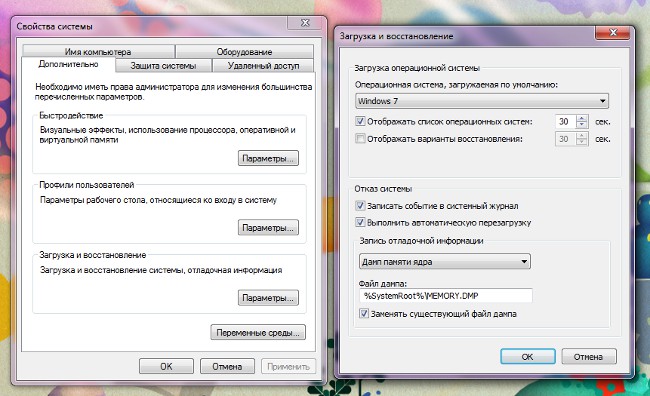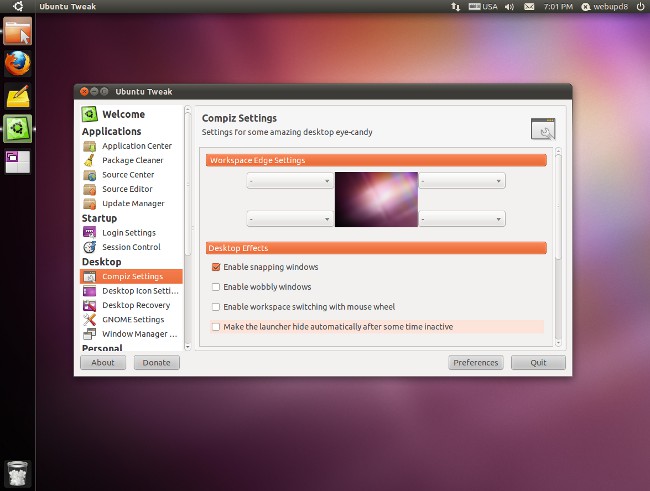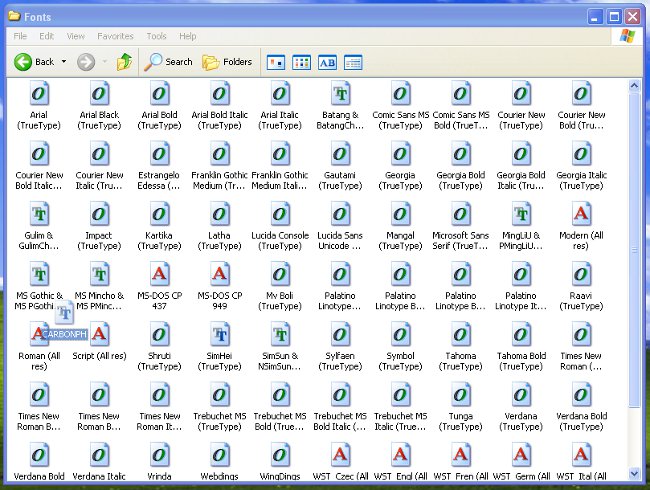גאדג 'טים של Windows 7
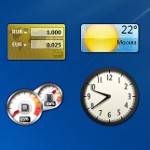 אחד מעניין ו נוח "צ 'יפס" ההפעלהמערכות Windows 7 הן גאדג'טים עבור שולחן העבודה. הם מיני יישומים המבצעים פונקציות שונות - החל הצגת שערי מטבע לקריאת הזנות RSS. כיצד להתקין ולהגדיר גאדג 'טים של Windows 7?
אחד מעניין ו נוח "צ 'יפס" ההפעלהמערכות Windows 7 הן גאדג'טים עבור שולחן העבודה. הם מיני יישומים המבצעים פונקציות שונות - החל הצגת שערי מטבע לקריאת הזנות RSS. כיצד להתקין ולהגדיר גאדג 'טים של Windows 7?כל גאדג 'ט הוא Mini-program המציג מידע על שולחן העבודה. יש גאדג'טים אינפורמטיביים בלבד - הםלהודיע למשתמש על פעולת המחשב (עומס CPU, תעבורת רשת וכו '), מזג אוויר בערים שונות, פקקי תנועה ברחוב וכו'. ויש גאדג 'טים שולחן העבודה של Windows 7, אשר מלבד מידע לבצע פונקציות אחרות. אלה משחקים שונים, מתרגמים, יישומים לעבודה עם אתרים פופולריים (פייסבוק, טוויטר, כיתה, אתרי דואר ומנועי חיפוש, וכו '), רדיו באינטרנט ועוד רבים אחרים.
כיצד ניתן להתקין את הגאדג'ט? לשם כך, לחץ באמצעות לחצן העכבר הימני על הלחצןכל מקום בשולחן העבודה ובחר את הפריט "גאדג'טים" בתפריט ההקשר. נפתח חלון עם אוסף של גאדג'טים. בתחילה, הסט שלהם הוא די סגפן: גאדג 'ט Windows Media Center, שער מטבע, משחק פאזל, קורא RSS, גאדג' ט, מעבד, לוח שנה, מזג האוויר, שעון מצגת. אם תלחץ על הגאדג'ט פעם אחת, ולאחר מכן לחץ על השלט "הצג פרטים", יופיע תיאור קצר של הגאדג'ט. כדי להתקין את הגאדג'ט, יש מספיק לחץ פעמיים על הגאדג 'ט הנבחר.
אם אין לך סט סטנדרטי, אתה יכול הורד את Windows 7 Desktop גאדג 'טים. לשם כך, לחץ על הקישור "חפש גאדג'טיםאינטרנט "בחלק התחתון של החלון עם גאדג 'טים. בדפדפן שלך יפתח את הדף עם קבוצה של גאדג'טים באתר הרשמי של Microsoft Windows - יש מבחר יותר. בחר את הגאדג'ט הרצוי ולחץ על הקישור 'הורד'. ייפתח דף עם תיאור הגאדג'ט. לחץ על "הורד" כפתור ובחלון לבחור את האפשרות "פתח ב ...", ולאחר מכן לחץ על כפתור אישור, ולאחר מכן לחץ על "התקן". הגאדג'ט יופיע בשולחן העבודה.
בעיקרון, גאדג 'טים שולחן העבודה של Windows 7 ניתן להוריד לא רק מהאתר הרשמי, אלא גם מאתרים אחרים. עם זאת, אתה עושה זאת על אחריותך, ואתה עצמך אחראי לתוצאות האפשריות. כדי למחוק את הגאדג'ט שהורד, פתח את הגלריה, לחץ לחיצה ימנית על הגלריה ובחר באפשרות "מחק".
Windows 7 גאדג 'טים שולחן העבודה יכול להיות לזוז. כדי לעשות זאת, פשוט לגרור אותו עם הסמן, מחזיק את לחצן העכבר השמאלי. כדי להגדיר גאדג 'ט, לחץ לחיצה ימנית על זה. בתפריט ההקשר של כל גאדג'ט יש פריטים כאלה:
הוסף גאדג'ט. פותח את החלון שאתה כבר מכיר עם אוסף של גאדג'טים.
זוז. תנועה שווה עם העכבר.
גודל. בדרך כלל אתה יכול לבחור בין גודל קטן וגדול, לא זמין עבור כל הגאדג'טים.
על גבי חלונות אחרים. מקם את הגאדג'ט מעל כל החלונות הפתוחים.
אטימות. אתה יכול לבחור את מידת האטימות של הגאדג 'ט -מ 20 ל 100%. אם האטימות נמוכה מ -100%, הגאדג'ט יהיה שקוף למחצה במצב הלא פעיל, ואטום כאשר הסמן מרחף מעליה.
פרמטרים. קבוצה של הגדרות גאדג'ט (עבור כל אחת - משלה, עבור גאדג'טים מסוימים, האפשרויות אינן זמינות).
סגור את הגאדג'ט. הגאדג'ט מוסר משולחן העבודה.
אם אינך מעוניין להציג גאדג'טים בשלב זה, לחץ באמצעות לחצן העכבר הימני על שולחן העבודה ובתפריט תצוגה, בטל את הסימון באפשרות 'הצג גאדג'טים של שולחן עבודה'. גאדג'טים לא יהיו גלויים, אך לא הוסרו משולחן העבודה. כדי להחזיר אותם, רק לתקתק שוב.
בעת עבודה עם גאדג 'טים, כדאי לקחת בחשבון כמה ניואנסים. ראשית, גאדג'טים שולחניים של Windows, שנועדו רק עבור גירסאות 32 סיביות של מערכת ההפעלה, לא יפעל בגירסאות 64 סיביות. שנית, עבור המבצע של כמה גאדג 'טים (מזג האוויר, שער החליפין, רדיו באינטרנט, פקקי תנועה, וכו'), יש צורך חיבור לאינטרנט - בלי זה, הם לא יראו מידע עדכני.